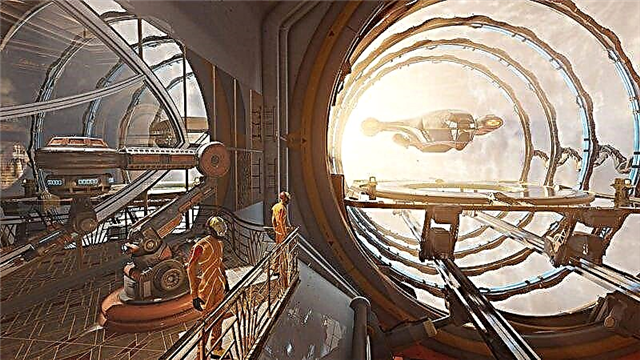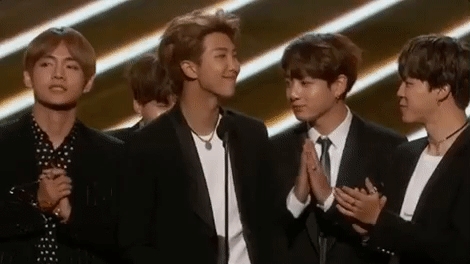Pejana, sebaka seo sa marang-rang se ne se se se phatlalalitse litaelo tsa ho khutlisetsa sistimi maemong a eona a pele - Ho ka bocha kenya kapa ho etsa reset ea Windows 10. Maemong a mang (ha OS e kentsoe ka letsoho) e hlalositsoeng ho eona e lekana le keketso e hloekileng ea Windows 10 khomphuteng kapa laptop. Empa: haeba u ka etsa reset ea Windows 10 sesebelisoa moo sistimi e neng e hlophisitsoe esale pele ke moetsi, ka lebaka la ho khutlisetsoa joalo u tla fumana sistimi maemong ao e neng e le ka nako ea theko - ka mananeo ohle a mang, li-antivirus tsa motho oa boraro le software e 'ngoe ea moetsi.
Liphetolelong tse ncha tsa Windows 10, ho qala ka 1703, ho na le khetho e ncha ea reset ("Tsela e Ncha", "Start Again" kapa "Start New"), ha u sebelisa ts'ebetso e hloekileng ea sistimi e etsoa ka bo eona (le mofuta oa morao-rao oa morao-rao) - kamora ho o kenya hape ho tla ba le mananeo le lits'ebetso tse kenyellelitsoeng feela ho OS ea mantlha, hammoho le bakhanni ba sesebelisoa, le tsohle tse sa hlokahaleng, mme mohlomong tse ling tse hlokahalang, mananeo a moetsi a tla hlakoloa (hammoho le mananeo ao u a kentseng). Mokhoa oa ho kenya ts'ebetso e hloekileng ea Windows 10 ka tsela e ncha ke hamorao tataisong ena.
Ka kopo hlokomela: bakeng sa likhomphutha tse nang le HDD, ho kenyeletsoa hoa Windows 10 ho ka nka nako e telele haholo, ka hona, haeba ho kenya sistimi le li-driver ha se bothata ho uena, ke khothaletsa hore u e etse. Bona hape: Ho kenya Windows 10 ho tsoa ho Windows drive drive, Mekhoa eohle ea ho hlaphoheloa Windows 10.
Ho qala ts'ebetso e hloekileng ea Windows 10 ("Qala hape" kapa "Qaqisa" ts'ebetso)
Ho na le mekhoa e 'meli e bonolo ea ho ntlafatsa sebakeng se secha ho Windows 10.
Ea pele: e-ea ho li-Settings (Win + I key) - Ntlafatso le ts'ireletso - Khutlisa le ka tlase sistimi e bonolo e hlophiselitsoeng boemong ba pele le likhetho tse ikhethang, karolong ea "Likhetho tsa ho hlaphoheloa" ho tlanya "Ithute mokhoa oa ho qala hape ka ts'ebetso e hloekileng ea Windows" (o hloka ho netefatsa Eya ho Windows Defender Security Center).

Tsela ea bobeli - bula setsi sa ts'ireletso sa Windows Defender (o sebelisa lets'oao sebakeng sa tsebiso sebakeng sa mosebetsi kapa Litlhophiso - Ntlafatso le Ts'ireletso - Windows Defender), e ea karolong ea "Sesebelisoa sa Bophelo", ebe o tobetsa "Tlhahisoleseling e eketsehileng karolong ea" Startup "e ncha (kapa" Start " "ka mefuta ea khale ea Windows 10).

Mehato e latelang ea ho kenya mochini o hloekileng oa Windows 10 ke e latelang:
- Tobetsa "qala."

- Bala temoso ea hore mananeo ohle ao e seng karolo ea Windows 10 ka phoso a tla hlakoloa khomphuteng ea hau (ho kenyeletsoa, ka mohlala, Microsoft Office, eo hape e seng karolo ea OS) ebe o tobetsa "E latelang".

- U tla bona lenane la likopo tse tla tlosoa komporong. Tobetsa "Next."

- E tla lula e netefatsa qaleho ea ho khutlisoa (ho ka nka nako e telele, haeba e ntse e sebetsa ho laptop kapa tafoleng, etsa bonnete ba hore e hokahane lebenkeleng).

- Emela hore ts'ebetso e phethe (khomphutha kapa laptop e tla qala hape nakong ea ho hlaphoheloa).

Ha u sebelisa mokhoa ona oa ho hlaphoheloa (nka se ke ka ba le laptop ea morao-rao empa ke SSD):
- Ts'ebetso eohle e nkile metsotso e ka bang 30.
- E bolokiloe: bakhanni, lifaele tsa tlhaho le lifoldara, basebelisi ba Windows 10 le li-setting tsa bona.
- Leha taba ea hore bakhanni ba sala, li-software tse ling tse amanang le moetsi li tlositsoe, ka lebaka leo, linotlolo tsa ts'ebetso ea li-laptop ha li sebetse, bothata bo bong ke hore ntlafatso ea khanya ha e sebetse le ka mor'a hore senotlolo sa Fn se khutlisoe (se ne se hlophisitsoe ka ho nkela mokhanni oa pina ho tloha ho PnP e le ngoe ho e ngoe standard PnP).
- Faele ea html e thehiloe desktop le lenane la mananeo ohle a hlakotsoeng.

- Foldara e nang le Windows 10 ukufaka e sa ntse e le teng ka har'a komporo, 'me haeba tsohle li sebetsa ebile li se li sa hlokahale, ke khothaletsa ho e hlakola; bona How to Deleting Windows.old foldareng.

Ka kakaretso, tsohle li ile tsa sebetsa, empa ho ile ha nka metsotso e leshome le metso e mehlano ho kenya mananeo a hlokahalang a tsoang ho moetsi oa li-laptop ho khutlisa tšebetso e itseng.
Tlhahisoleseling e eketsehileng
Bakeng sa mofuta oa khale oa Windows 10777 (Tlatsetso ea Anchine), hape e ka khona ho etsa ts'ebetso e joalo, empa e kengoa ts'ebetsong e le sesebelisoa se arohaneng le Microsoft, se fumanehang bakeng sa ho jarolloa webosaeteng ea semmuso //www.microsoft.com/en-us/software-download/windows10startfresh /. Sesebelisoa se tla sebetsa bakeng sa mefuta ea moraorao ea sistimi.